BIOS – микропрограмма, отвечающая за начальную загрузку Windows. Она проверяет работоспособность комплектующих и надстроек. От нее зависит корректная загрузка компьютера и его нормальная работа (аппаратных компонентов).
Он записан на материнской плате, а не на жестком диске, как ОС. В новых устройствах БИОС заменен на UEFI, которая выполняет те же функции, но усовершенствована. Обе программы иногда требуется обновить.
БИОС можно обновить несколькими способами
БИОС – тонкая программа, а потому обновлять его лучше только в крайних случаях. На нормально функционирующем ПК его обновлять не нужно. Это связано с несколькими факторами:
- Прошить bios на материнской плате asus или любой другой сложно, процесс требует некоторых навыков, процесс идет через DOS;
- Улучшения не будут заметны, так как отличия версий минимальны и узко специализированы;
- Возможно возникновение неполадок и нарушение работы, т.к. старая версия тестировалась тщательнее, чем новая;
- При проведении работы не должна отключаться электроэнергия, в противном случае устройство перестанет загружаться.
Но иногда БИОС обновить необходимо. Если Вы регулярно сталкиваетесь с той или иной ошибкой в работе, зайдите на сайт производителя устройства и проверьте, не устранена ли такая ошибка в новой версии микропрограммы. Чаще на сайтах производителей присутствует такой список. Если такая проблема действительно решена в новой версии, имеет смысл обновить bios на ноутбуке.
Обновил BIOS получил Windows 11
Еще один весомый повод прошить БИОС – установка нового оборудования. Если Вы приобрели новый процессор, который появился уже после выхода Вашей материнской паты, то он не будет поддерживаться Вашим БИОСом. В новые версии для прошивки производители добавляют поддержку новых типов процессоров, а потому придется скачать такой файл и прошить микропрограмму.
Обновлять БИОС нужно в крайнем случае. Но даже тогда, перед обновлением изучите характеристики новой версии и выясните, решены ли в ней проблемы. На основании этого и делайте вывод нужно ли обновлять bios.
Текущую версию выясните, зажав на клавиатуре Win+R. В открывшееся окошко видите msinfo32 для 32-х разрядных ОС. Нажмите кнопку Выполнить. Откроется окно с перечислением аппаратных и ОС — характеристик устройства. Среди них найдите необходимую.
Иногда появляется уведомление, что режим устаревший bios. Это означает, что режим работы БИОС устарел, он до сих пор работает в реальном, а не защищенном режиме. Прошивка может не помочь решить проблему, но она не серьезна и устранять не обязательно.
СПОСОБЫ ОБНОВЛЕНИЯ
Способ обновления зависит от производителя компьютера, модели материнской платы и др. Чаще всего, у каждого производителя своя инструкция по перепрошивке. Ознакомиться с ней можно на официальном сайте компании.
Фирменная утилита производителя – самый простой и безопасный способ обновить bios gigabyte, Asus, MSI, поддерживается и всеми крупными производителями ноутбуков. Имеет привычный графический интерфейс, проверят файлы на соответствие, позволяет избежать ошибок. Перед запуском утилиты из Виндовс закройте все программы и остановите все процессы, которые сможете;
Обновление BIOS из под WINDOWS (GIGABYTE 775)
- Обновление через DOS – сложный способ, подходящий опытным пользователям. Этот способ позволяет перепрошить bios с флешки. Сначала создается загрузочная флешка с DOS и БИОС. Иногда туда же необходимо записать дополнительную утилиту для обновления. Но иногда и само скачанное обновление содержит файл формата bat, запускающий DOS;
- Удается обновить bios на ПК и из самой микропрограммы. Но это возможно только в его новых версиях и с самыми новыми материнскими платами. Способ простой и наиболее корректный, но для того, чтобы избежать ошибок, пользователь должен быть уверен, что выбрал правильную версию прошивки. Нужно открыть БИОС привычным образом и найти в нем необходимую утилиту, после чего запустить ее. Чтобы обновить bios с флешки, в окне утилиты укажите носитель, с которого будет производиться обновление.
На всех современных материнских платах или можно обновить bios на компьютере любым из указанных способов. Но лучше выбирать последний, так как он гарантирует минимальное количество ошибок.
АЛГОРИТМ ОБНОВЛЕНИЯ
Обновить bios asus или любого другого современного ноутбука, можно любым из трех описанных способов. Они имеют свои нюансы, но при проведении процесса с использованием утилит, все же не сложны.
ИЗ DOS
Сложный вариант с большими рисками. Чтобы обновить bios на компьютере windows 7 проделайте следующее:
- Узнайте модель Вашей материнской платы;
- На официальном сайте производителя скачайте необходимую версию прошивки;
- Их иногда несколько. В этом случае выбирайте ту, что предназначена для установки в режиме ДОС;
- Создайте загрузочную флешку с БИОС, ДОС и дополнительной утилитой (она скачивается на сайте производителя или входит в архив вместе с прошивкой);
- Установите флешку и перезагрузите компьютер;
- Укажите носитель, на котором прошивка bios материнской платы;
- После окончания перепрошивки перезагрузите ПК.
Точнее инструкции нет, так как она варьируется для разных ПК и плат. Подробную инструкцию найдите на сайте производителя. Но пользоваться данным методом не рекомендуется.
ИЗ WINDOWS
Перепрошить bios на ноутбуке таким способом легко. Ошибки возникают редко. Популярный метод.
- Скачайте утилиту для прошивки. Она своя для каждого производителя. Программа для обновления bios asus – Asus Update, MSI – Live Update и т.д.;
- Установите программу;
- Запустите;
- Найдите функцию онлайн – поиска новых прошивок. В разных программах она в разных группах команд;
- Из списка прошивок выбирайте необходимую;
- Активируйте скачивание;
- После скачивания, запустите перепрошивку и следуйте указаниям программы.
Прошивка bios asus, MSI и других таким способом безопасна еще и потому, ч о программа сама подбирает подходящую версию прошивки. Кроме того, интуитивно понятный интерфейс поможет выполнить прошивку даже не продвинутому пользователю.
ИЗ БИОС
Источник: dzen.ru
Рассмотрим один из основных способов обновления BIOS на персональном компьютере

В жизни большинства пользователей ПК наступает момент, когда они должны принять участие в опасном ритуале, известном как обновление BIOS своего компьютера. В редких случаях эта процедура становится необходимой для работоспособности ПК, чаще это делают, чтобы улучшить производительность, стабильность и безопасность. Но если сделать что-то не так, то это может быть смертельно опасно для вашего ПК и вы можете остаться с кирпичом вместо компьютера.
Тем не менее, это не сложный процесс, и если вы не торопитесь и будете следовать этим инструкциям, все будет в порядке. Проще говоря, вам следует обновлять BIOS только в том случае, если это рекомендует производитель вашей материнской платы или если вы уверены, что аппаратная проблема будет решена с помощью обновления BIOS. Если ни одна из этих двух ситуаций не присутствует, и ваша система стабильна, вам не следует возиться с обновлением BIOS, поскольку у него слишком много недостатков при минимально измеримых преимуществах.
рекомендации
-8000р на 4060 Ti Gigabyte Gaming в Ситилинке
Слив i9 13900 в Ситилинке — смотри
RTX 3070 за 45 тр в Регарде
10 видов RTX 4060 Ti уже в продаже
4080 Gigabyte Gaming дешево в Регарде
Много 4080 от 100тр — цены в рублях не растут
Много 4070 в Ситилинке
15 видов 4090 в Ситилинке — цены идут вниз
Ищем PHP-программиста для апгрейда конфы
Компьютеры от 10 тр в Ситилинке
16 видов 4070 Ti в Ситилинке — от 80 тр
3060 дешевле 30тр цена — как при курсе 68
-7% на ASUS 3050 = 28 тр
1. Определите текущую версию BIOS
Существует несколько способов определить, установлена ли на вашем ПК последняя версия BIOS. Во-первых, вам нужно определить, какую версию вы используете в данный момент. Это можно сделать с рабочего стола Windows, запустив CPU-Z. Если вы нажмете вкладку «Материнская плата», она покажет вам текущую версию. Если вы не хотите загружать какое-либо программное обеспечение, просто перезагрузите компьютер, и у вас будет возможность узнать версию BIOS как в процессе перезагрузки, так и в BIOS.
реклама
var firedYa28 = false; window.addEventListener(‘load’, () => < if(navigator.userAgent.indexOf(«Chrome-Lighthouse») < window.yaContextCb.push(()=>< Ya.Context.AdvManager.render(< renderTo: ‘yandex_rtb_R-A-630193-28’, blockId: ‘R-A-630193-28’ >) >) >, 3000); > > >);

На главной странице вашего BIOS текущая версия должна отображаться вверху, но это может варьироваться в зависимости от материнской платы.
Чтобы увидеть версию BIOS на экране POST, вам необходимо отключить отображение логотипа производителя материнской платы. Когда вы это сделаете, то вы увидите, что происходит процесс POST, и он покажет вам версию BIOS. Если вы нажмете F2 или клавишу Delete при входе в BIOS, информация должна отображаться на видном месте в верхней части экрана.
2. Выясните, нуждается ли ваш BIOS в обновлении
Теперь, когда вы знаете свою текущую версию BIOS, пришло время посетить веб-сайт производителя вашей материнской платы и посмотреть, что он предлагает для обновления BIOS. Для примера рассмотрим версию 0602 на материнской плате Asus, созданную в сентябре 2022 года. Последняя версия была загружена в конце февраля 2023 года и помечена как 0810, так что, очевидно, с того момента было выпущено несколько версий. Это обновление добавляет только одну функцию в дополнение к функциям предыдущих версий. В последней версии просто сказано: «Улучшает совместимость системы» без дополнительных объяснений.
реклама

BIOS, поставляемый с тестовой материнской платой, сильно устарел, что встречается очень часто.
3. Подготовьте обновление BIOS
Этот простой шаг включает в себя загрузку последней версии на USB-накопитель. Он будет загружен в формате ZIP, поэтому разархивируйте его и удалите затем ZIP-файл, оставив только папку на диске с обновлением BIOS внутри. После этого вам нужно будет вставить его в USB-разъем и перезагрузить компьютер.
Несколько раз нажмите клавишу «Del» или F2 после перезагрузки, чтобы войти в BIOS, так как именно здесь происходит весь процесс. Прежде чем продолжить, производитель материнской платы может посоветовать обновить соответствующие файлы. В данном примере, Asus предлагает обновить драйвер Intel ME, который также доступен на странице BIOS.
реклама

На USB-носителе находится новый файл BIOS, готовый к работе.
4. Войдите в BIOS и подготовьте свой компьютер
Этот следующий шаг может варьироваться в зависимости от вашей материнской платы, в данном случае это материнская плата Asus. Сначала вы нажимаете Delete, чтобы войти в BIOS после перезагрузки, затем переходите в меню «Инструменты». Первый вариант — утилита Asus EZ Flash 3, которую мы и будем использовать. После нажатия клавиши Enter все становится немного архаичным.

Вам нужно будет выбрать том USB с файлом BIOS.
Вы увидите список подключенных дисков в левой части экрана, и вам нужно будет выяснить, какой из них является вашим USB-носителем. Обычно он последний в списке, так как был добавлен последним. В данном случае его легко узнать по скудным 8 ГБ емкости. После выбора этого диска вы увидите его содержимое в правой части экрана, и вы должны увидеть там файл BIOS. Выберите его и приготовьтесь задержать дыхание.
5. Обновите БИОС
Здесь вы должны сделать глубокий вдох и действовать осторожно. Все, что вам нужно сделать, это нажать клавишу Enter несколько раз, но если что-то нарушит процесс, это может привести к тому, что ваш компьютер перестанет загружаться, поэтому будьте осторожны. Убедитесь, что кошки и собаки нет в комнате, закройте дверь и действуйте осторожно. Все, что вам нужно сделать, это выбрать обновленный файл BIOS, а затем подтвердить, что вы хотите продолжить обновление.

Выберите Да, и процесс начнется.
После этого вы просто сидите сложа руки, ждете и следите за тем, чтобы ваша кошка не бегала возле вашего компьютера. Кроме того, убедитесь, что вставленный USB-накопитель не поврежден, и оставьте его до завершения процесса. Это займет около 3 минут, плюс-минус минута, так что просто наберитесь терпения.

Это может занять некоторое время, но не нервничайте.
6. Убедитесь, что обновление сработало
После завершения процесса обновления вы можете увидеть страшные сообщения на своем мониторе при перезагрузке, но не паникуйте, если это не ошибка загрузки. Скорее всего вас вернут в BIOS вместо загрузки непосредственно в Windows, где вы увидите новую версию BIOS.

Мы начали с 0602, а теперь у нас 0810!
Проверьте, был ли успешно установлен самый новый файл, изучив главную страницу, где указана ваша версия BIOS. Если это тот, который вы только что установили, все готово. Оттуда вы можете с комфортом просто сохранить и выйти, и вы, наконец, вернетесь в Windows. После того, как вы убедитесь, что ваша система нормально загружается, вам может потребоваться вернуться в BIOS, чтобы внести окончательные изменения.
7. Восстановите предыдущие настройки
После того, как вы обновите BIOS, он сбросит все до оптимизированных значений по умолчанию, поэтому любые изменения, которые вы, возможно, сделали, придется вносить снова. В данном случае компьютер снова включил логотип материнской платы при POST и включил определение скорости вращения вентилятора процессора, что не позволило системе загрузиться. Пришлось отключить эту функцию, потому что по какой-то причине она не определяла, что вентилятор процессора работает, а она не позволит вам загрузиться, не обеспечив охлаждение процессора.

После обновления BIOS все вернется к значениям по умолчанию, поэтому вы можете столкнуться с такой ошибкой.
Как только все настройки были возвращены в прежнее состояние, Windows снова загрузилась.
Вот и все — можете себя похвалить за хорошо проделанную работу.
За пост начислено вознаграждение
Источник: overclockers.ru
Прошивка BIOS на компьютере под управлением Windows 10
Прошивка BIOS это не трудоемкий процесс и займет немного времени. Рекомендуется устанавливать новую версию и только от производителя, если в предыдущей наблюдалась некорректная работа. Рассмотрим в статье вопрос: как обновить BIOS на компьютере Windows 10.
Проверка версии прошивки
Проверить текущую версию прошивки можно несколькими способами:

-
Просмотрев информацию на самой материнской плате или на оставшейся упаковке. Ищите похожую надпись rev 1.0, rev 1.1, rev 1.3.
msinfo32
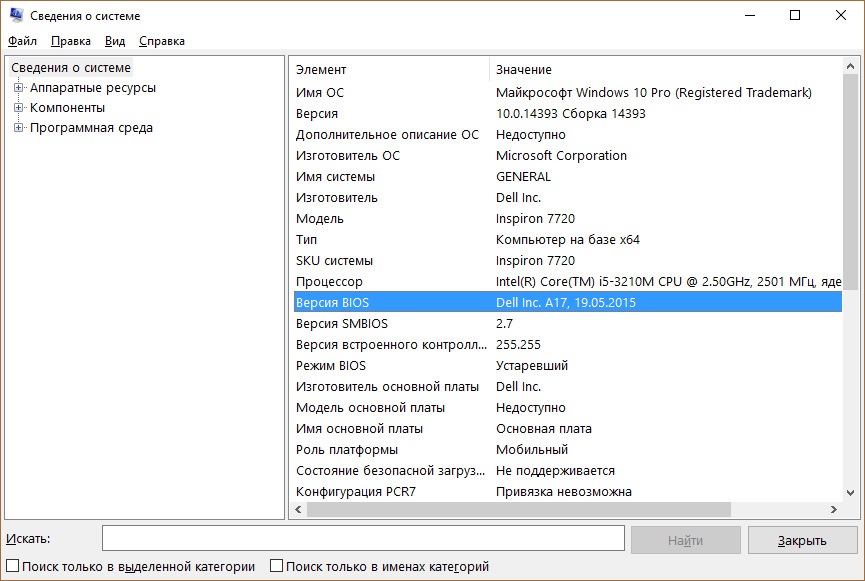
В открывшемся окне “Сведения о системе” смотрите элемент “Версия BIOS”.
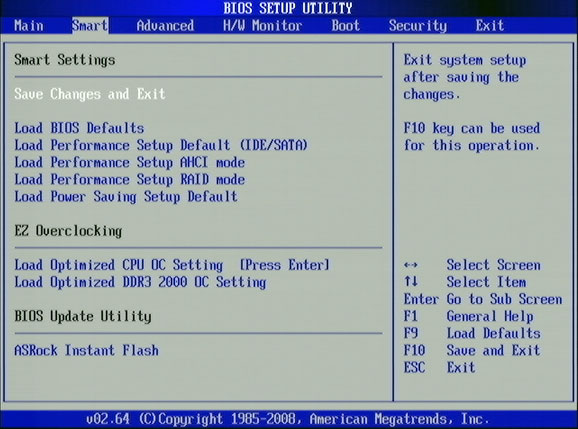
В самом меню BIOS (ознакомьтесь со статьей: как запустить BIOS) в Main или внизу экрана.
Где скачать?
Установочные файлы BIOS можно скачать на официальных сайтах разработчиков материнских плат или на сайтах производителей ноутбуков (например Dell, Lenovo, HP, Acer) в разделе “Загрузки” (Download).




Инструкция по обновлению
Существует несколько способов прошить BIOS.
В Windows
Чтобы выполнить обновление, скачайте нужную прошивку на компьютер. Затем воспользуйтесь фирменной утилитой от производителя системной платы:
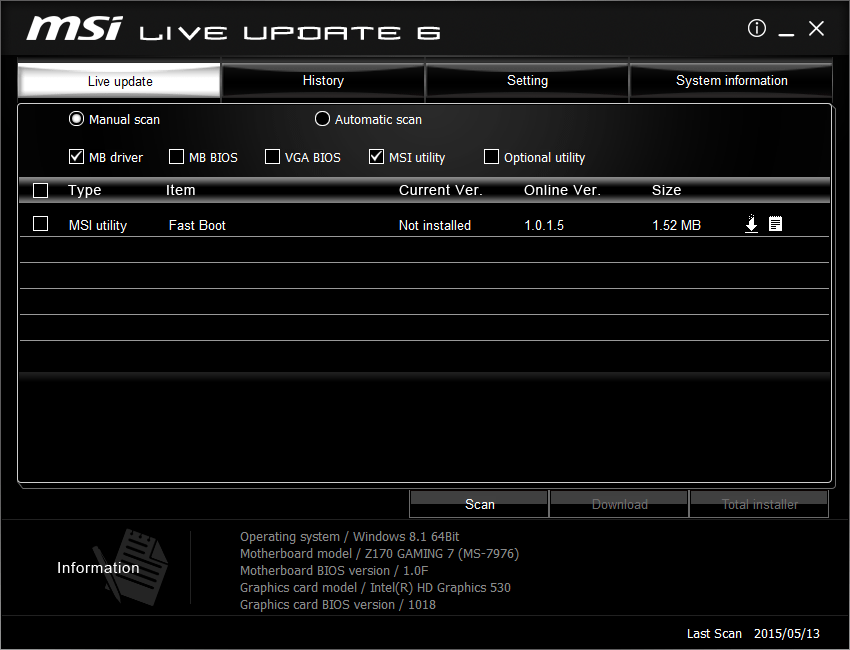
- программа Winflash от ASUS.
- программа Live Update 6 от MSI.
Если скачанный файл является исполняемым (расширение .exe) запустите его и ожидайте окончания установки (об этом пишет производитель в инструкции по прошивке, например Dell).
Совет! Обновление выполняется на всех версиях Windows 10, 8, 7, XP.
В BIOS
Большинство современных плат поддерживают способ апгрейда версии в среде BIOS. Для прошивки загрузите установочный файл на флешку и подключитесь к ПК. Используйте утилиту в материнских платах для установки BIOS:
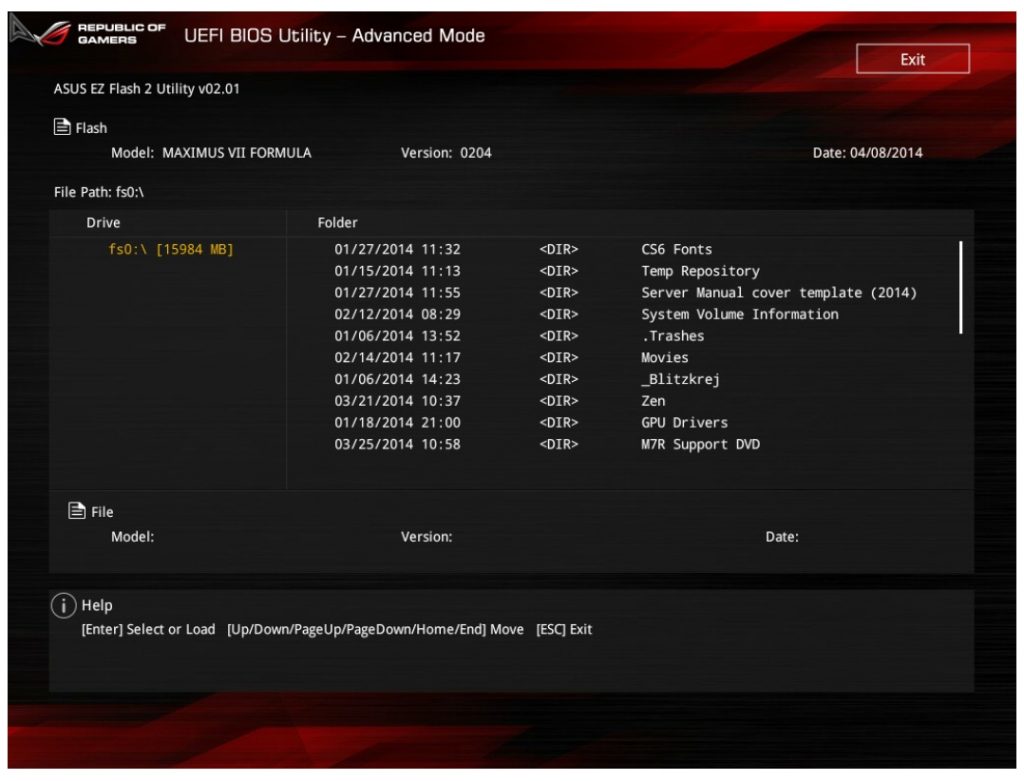
-
для ASUS это EZ Flash 2.
В DOS
Чтобы обновить BIOS используя среду DOS, нужно создать загрузочную флешку с DOS и самим BIOS. К тому же, может понадобится утилита для процесса обновления (Gigabite используют DOS Flash utility). Обновление должно содержать файл с расширением .bat (Update.bat или Autoexec.bat) для запуска прошивки в DOS. Этот способ отживает свое и применяется к старым моделям материнских плат.
Возникли вопросы, касательно прошивки вашего компьютера? Спрашивайте об этом в комментариях или используйте специальную форму.
- Как получить доступ к почте iCloud из любого браузера
- Что делать, если не воспроизводится видео в браузере
- Как поставить длинное тире в Word
Источник: geekon.media